Реклама
Па сте добили свој први Андроид телефон? Честитамо! Имати паметни телефон отвориће вам потпуно нови свет видео ИоуТубе Стартер Кит: 20 ИоуТуберса вредних гледањаНа ИоуТубеу се налази ризница оригиналног садржаја. Међутим, тешко је знати одакле почети. Дозволите нам да вам помогнемо у нашој листи од 20 ИоуТуббера који чине савршени ИоуТубе стартер кит. Опширније , чланци, друштвене мреже, образовни садржај 7 најбољих образовних апликација за Андроид како бисте научили нешто новоБесплатно образовање је лако доступно на Андроиду. Прегледајмо све најбоље апликације за учење нових ствари! Опширније , и интересне групе 5 сјајних начина за откривање нових Фацебоок групаНе постоји директориј Фацебоок група кроз који можете прегледати, тако да је најбоље што можете учинити ослонити се на препоруке група да се придружите или научите неколико савета и трикова за откривање нових група. Опширније . Могућности су бескрајне, и једва чекам да истражите све занимљиве ствари тамо.
Али овај свет може бити помало неодољив, посебно за некога ко је у њему нови. Зато ћу вас провести како да подесите и користите свој нови Андроид телефон.
Прво додајмо Гоогле налог
У средишту вашег Андроид искуства је један Гоогле налог. Биће синхронизовано све: контакти, адреса е-поште, ИоуТубе претплате, све ваше апликације и подаци о апликацијама, ваше фотографије, све. Стога је заиста важно да Гоогле налог који користите на овом уређају буде само ваш и ваш, а не да се дели са неким другим.

Телефон би требало да вас натера да додате Гоогле налог током подешавања. Ако нисте, или желите да креирате нову, отворите Подешавања апликацију, одаберите Рачуни, додирните на Додајте налоге а затим изаберите Гоогле. Од овог тренутка можете се пријавити са својим налогом или створити нови.
Када се налог повеже, моћи ћете да одаберете шта желите да синхронизујете са њим. Препоручујемо да омогућите све доступне услуге.
Истраживање и разумевање Андроид интерфејса
Сваки произвођач Андроида ставља свој мали спин на класичном Андроид изгледу Објашњене Андроид скинове: Како произвођачи хардвера мењају залихе Андроид-а?Произвођачи хардвера воле да узимају Андроид и претварају га у нешто што је потпуно њихово, али да ли је ово добра или лоша ствар? Погледајте и упоредите ове различите Андроид коже. Опширније . Али то је обично само додатни премаз боје са неколико карактеристика измењених овде или тамо. Испод је изглед углавном исти, поготово ако користите телефон који ради Андроид 5.0 Лоллипоп Андроид 5.0 Лоллипоп: шта јесте и када ћете га добитиАндроид 5.0 Лоллипоп је овде, али само на Некус уређајима. Шта је тачно ново у овом оперативном систему и када можете очекивати да ће стићи на ваш уређај? Опширније или више.
Лоцксцреен
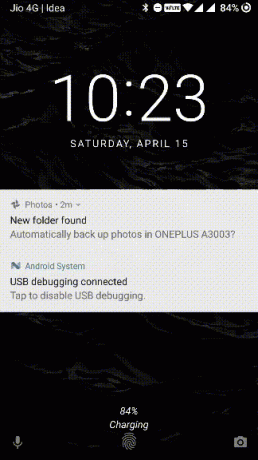
Када притиснете тастер за укључивање, прво ћете видети закључани екран. Овде ћете видети обавештења. Двапут додирните обавештење да бисте комуницирали с њим. Да бисте откључали телефон, превуците прстом према горе. Ако ваш телефон има сензор отиска прста (а ви сте га поставили), једноставно га ставите на њега да бисте откључали уређај.
Почетни екран

Сада сте на почетном екрану. Овде ћете пронаћи иконе, фасцикле и приступ апликацијама до листе свих инсталираних апликација.
За кретање између страница можете прелазити прстом улево или удесно. Додирните и задржите иконе да бисте их померали. Померите једну икону на другу да бисте створили групе. 4 или 5 икона на дну екрана су фиксне - то се назива док. На средини пристаништа наћи ћете икону која вам приказује списак свих инсталираних апликација - то се назива ладица апликација.
Панел обавештења

Ако никада раније нисте користили паметни телефон, можда нећете знати шта је обавештење. Обавештење је попут мале поруке коју вам може послати свака апликација. То може бити једнако важна као и порука супружника или узалудна као нова продаја на адреси апликација за куповину коју сте инсталирали Идете за куповину намирница? Топ 5 апликација за Андроид листу куповинаПогледајте ове сјајне апликације за куповину намирница које ће вам помоћи да останете организовани! Опширније . Сва обавештења су сједињена на једном месту, сортирана обрнуто-хронолошким редоследом.
Превуците прстом надоле с врха екрана и видећете све нотификације. Превуците прстом скроз улево или удесно да бисте одбацили обавештење. Додирните обавештење да бисте отворили одговарајућу апликацију.
На врху плоче са обавештењима видећете преклопнике за ствари попут Ви-Фи-ја, Блуетоотх-а или лампице. Ово су брзи наочаре Како додати прилагођене "Куицк Сеттинг" преклопке у Андроид 6.0Андроидов мени за брза подешавања задржава важне опције само додиром, али још је боље када га прилагодите. Опширније . Превуците прстом према доле са плоче са обавештењима да бисте открили већу листу. Додирните једанпут плочицу да бисте пребацили функционалност. Додирните и задржите да бисте открили детаљан став у апликацији Подешавања.

Ако сте инсталирали апликацију која вам шаље превише обавештења, додирните и задржите то одређено обавештење. Требали бисте видети опцију за блокирање обавештења из апликације. Ако не пронађете ову опцију, увек можете кренути Подешавања > Обавештења и појединачно искључите приступ нотификацијама за тамошње апликације.
Тастери за навигацију
Осим додиривања икона и тастера апликација, постоје три стална дугмета која ћете користити за навигацију на Андроид телефону. Ова три дугмета, заједно позната као навигациона трака или навбар, су ваша почетна база. Без обзира колико сте изгубљени, помоћу ових дугмади можете пронаћи свој пут назад.
На већини Андроид телефона, тастери су Назад, Кућа, и Рецентс. Неки произвођачи попут Самсунг-а обрнуто врше наруџбу, тако да су то Рецентс, Хоме и Бацк.
Тхе Кућа дугме ће вас вратити на почетни екран где ћете пронаћи своје иконе и видгете.

Тхе Назад дугме ће вас вратити један корак сваки пут када га додирнете. То је веома поуздан начин да пратите своје кораке.

Тхе Рецентс дугме ће вам приказати листу ваших недавно коришћених апликација, са најновијом употребом на дну и апликацијама које сте одавно користили на врху. Да бисте напустили апликацију, превуците прстом налево или удесно у прегледу апликације да бисте је одбацили. Ако се осећате као да сте толико изгубљени у апликацији да не можете чак ни да пратите кораке, отворите мени Рецентс и превуците преглед апликације. Затим поново отворите апликацију. Вратићете се на почетни екран апликације.
Креирајте или увезите контакте
Ако сте пријављени помоћу свог постојећег Гоогле налога, сви сачувани контакти ће се синхронизовати. Такође је могуће да синхронизујете контакте са старог Андроид телефона или са другог Гоогле налога са тренутног телефона. То укључује извоз контаката са једног налога и увоз у други (било путем веба или помоћу Андроид телефона). За детаљне кораке о томе, погледајте овај водич.
Ако никад нисте имали онлине контакт књига 3 најбоље бесплатне апликације за синхронизацију фотографија за контакт са Андроидом помоћу ФацебоокаТребате да синхронизујете контакте из телефона са Андроид Фацебоок апликацијом? Покушајте са овим апликацијама да синхронизујете Фацебоок фотографије са Андроид контактима. Опширније , време је да започнете са учитавањем контаката. На свом Андроид телефону наћи ћете апликацију Контакти или људи. Назив апликације може се разликовати од телефона до телефона, али обично има икону која изгледа као контакт књига.

Једном када отворите Контакти апликацију, потражите + (плус) икона. Додирните га да бисте створили нови контакт. Ако ово радите први пут, од вас ће се тражити да одаберете подразумевано место за чување свих нових контаката. Добићете могућност да је сачувате у меморији телефона, на СИМ картици или на повезаном Гоогле налогу. Треба да изаберете Гоогле налог јер ће контакт након тога бити сачуван на Гоогле-овим серверима. Чак и ако изгубите телефон или га ресетујете, никад нећете изгубити контакте.
На следећем екрану сачувајте име особе, њихов телефонски број и све друге детаље о њима које желите. Додирните дугме квачице (или готово) да бисте спремили контакт. Понављајте ово све док све ваше контакте не сачувате на свом налогу.
Користите апликацију Телефон за упућивање позива
Пошто је ово Андроид телефонвероватно ћете то желети телефонирајте с њом Добијте више информација о позивима и текстовима помоћу ових Андроид апликацијаИнтересује вас нека статистика која стоји иза ваших телефонских позива? Не брините, те информације су ту - само су вам потребне праве апликације. Опширније .
Прво проверите да ли сте уградили СИМ картицу у телефон. Затим га укључите и све док видите детаље о мрежи када превучете надоле да бисте открили панел са нотификацијама, добро је да кренете. Ако се покаже Нема мреже, нешто није у реду са начином на који је инсталирана СИМ картица или са мрежом. Ако се проблем настави, обратите се свом оператеру.
Када откључате телефон, бићете на почетном екрану. Већина Андроид телефона поставља икону телефона у подножје доњег реда. Пронађите икону која нејасно личи на старомодни плави телефон, и додирните је.
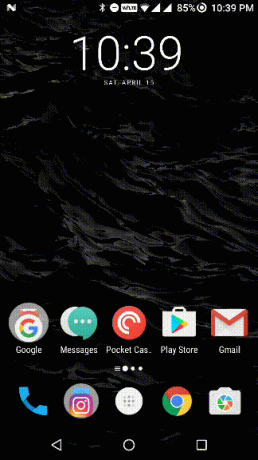
Телефонска апликација вам подразумевано приказује недавне позиве. Пронаћи ћете две картице за списак свих контаката и контаката са звездицом. Међутим, стварна тастатура се обично скида. Додирните икону која изгледа као минијатурна брошура да бисте открили класични распоред Т9 бирача и унесите број да бисте га позвали.
Пошто је ово бројчаник Т9, контакте обично можете потражити контактима уносом одговарајућих бројева. Дакле, ако бих хтео да потражим Јохна, само бих додирнуо бројеве 5,6,4 и 6, а затим додирнуо Џонино име да бих упутио позив.
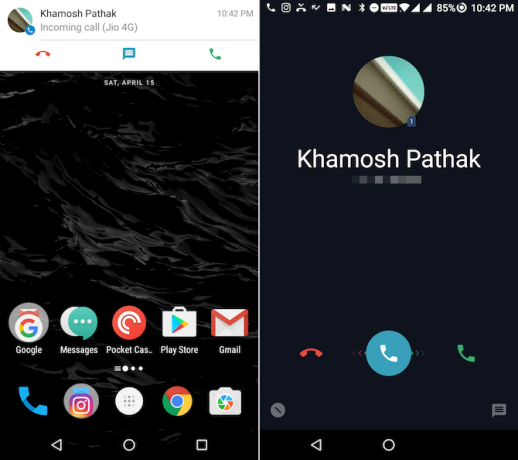
Акција прихватања позива Како бесплатно блокирати нежељене позиве и текстове на АндроидуБолесни од нежељених позива и текстова на Андроиду? Ево како да преузмете контролу и блокирате их бесплатно и без укорењавања уређаја. Опширније мало се разликује од телефона до телефона. Ако је ваш телефон закључан када примите позив, обично ћете морати да прелазите прстом удесно или нагоре са иконе за позив да бисте га прихватили. Да бисте одбили, превуците прстом у супротном смеру. Ако добијете позив док користите телефон, вероватно ћете видети картицу са обавештењима на врху екрана која вам показује ко зовете.
Видећете Прихвати и Одбити дугмад испод ње. Овде вам не треба да машете; уместо тога, само додирните једно од два дугмета.
Инсталирајте неке апликације
Сада када знате како се кретати око Андроид-а, започнимо инсталирање апликација. Једини начин да званично инсталирате апликације на Андроид помоћу Гоогле-ове Плаи продавнице Како преузети и ажурирати апликације на Андроид телефонима и таблетимаПитате се како преузети апликације на Андроиду? Потребно је да инсталирате исправку за Андроид апликацију? Ево основа инсталирања и ажурирања Андроид апликација. Опширније . На почетном екрану (или у фиоци апликације) наћи ћете икону Плаи Сторе.

Ако нисте пријављени на Гоогле налог, од вас ће се затражити да се пријавите. Плаи продавница ће вам приказати трендове и препоручене апликације на почетном екрану апликације. Додирните траку за претраживање на врху (на њој пише Гоогле Плаи) да бисте започели тражење апликације коју ћете инсталирати. Или додирните дугме Топ Цхартс или Цатегориес да бисте започели истраживање врхунских бесплатних и плаћених апликација.
Када пронађете апликацију која вам се допада, додирните ставку Инсталирај. Поступак преузимања и инсталирања апликације ће започети. Да бисте проверили напредак, превуците прстом надоле на плочи са обавештењима. Након што је апликација инсталирана, на почетном екрану ћете пронаћи икону апликације. Ако то није случај, то ће се налазити у фиоци ваше апликације.
Ствари које треба напоменути приликом инсталирања апликација
Плаи Сторе има систем за откривање злонамјерног софтвера и других злонамерних апликација и њихово избацивање из продавнице, али није увек савршен. Зато када инсталирате апликације, проверите да ли верујете апликацији коју инсталирате. Постоји неколико начина на које то можете учинити.
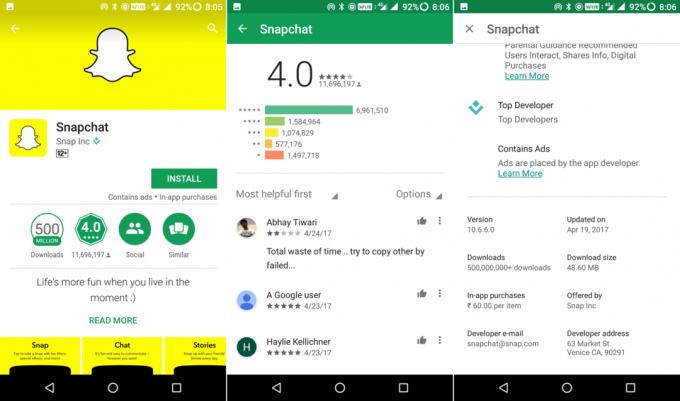
Врхунски програмер: Када инсталирате познате апликације, пронаћи ћете икону попут дијаманта у облику плавог дијаманта која вам говори да је од „најбољег програмера“. Ово су дефинитивно поуздани.
Преузимања: Ако знате то апликација је популарна Најпопуларније Андроид апликације и игре свих временаДа би прославио пет година Гоогле Плаи-а, Гоогле је открио своје најпопуларније апликације, игре, књиге, филмове, песме и албуме свих времена. Опширније , поглед на статистику преузимања за апликацију може бити од помоћи. Лажна копија популарне апликације неће имати милионе преузимања.
Коментара: Пређите прстом по страници и прочитајте неколико прегледа пре него што преузмете апликацију која није позната. Иако нису увек корисне, они ће вам дати идеју да ли је апликација безбедна за преузимање или не.
Не додирујте огласе: Андроид има мало проблема са огласима Имате Попуп огласе на Андроиду? Како их уочити и уклонитиИмате скочне огласе на Андроиду? Питате се зашто имате огласе на телефону? Овај чланак говори о томе како уочити и уклонити нежељене огласе. Опширније . Пронаћи ћете све врсте њих - скочне прозоре, банере, огласе преко целог екрана, видео огласе. Покушајте да не тапнете на огласе јер је могуће да ће вас довести до непроверених веб локација или затражити да преузмете нежељене апликације. Али огласи су ноторни за искакање истих када требате нешто да тапнете. У том случају брзо додирните дугме Назад да бисте се вратили на претходни екран или апликацију.
Не верујте у огласе: Ако видите огласе који вам говоре да нешто није у реду са вашим телефоном или нуде да убрзате телефон експоненцијално, не верујте им - вероватно вас покушавају натерати да преузмете њихов нежељени софтвер или злонамерних програма.
Апликације да се клоните: Док смо на овој теми, требали бисте се држати подаље од већине антивирусних програма, чистача система и апликација за побољшање перформанси. Обично они на крају радећи супротно од онога што обећавају Деинсталирајте одмах! 5 популарних апликација с већим сигурносним рањивостимаДа ли је свака апликација коју користите потпуно сигурна? Неки препознатљиви дијелови софтвера су међу најмање сигурним. Ево пет популарних апликација са значајним рањивостима у безбедности. Опширније .
Разумевање уобичајених Андроид апликација
По први пут корисник паметних телефона интеракција са самим апликацијама може бити неодољива. Али већина „добрих“ Андроид апликација следи Гоогле-ове смернице за креирање доследног корисничког интерфејса. То значи да када схватите како неке ствари функционишу, моћи ћете да схватите било коју апликацију.
Бочна трака
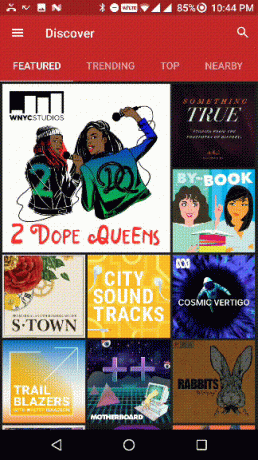
Андроид апликације скривају пуно функционалности највишег нивоа у бочној траци са леве стране. Ако на пример не можете да пронађете страницу Подешавања или други одељак за исту страницу коју прегледавате, додирните икону у горњем левом делу која изгледа као да су само три паралелне линије (често се назива хамбургер мени). Ово ће открити бочну траку.
Лебдеће дугме
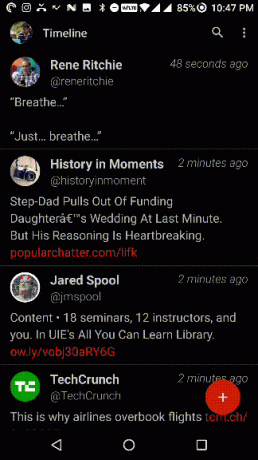
У апликацијама попут Гмаил-а, у доњем десном углу ћете пронаћи велико кружно плутајуће дугме. Ово је пречица за обављање главних радњи у апликацији. У апликацији за е-пошту додирните је да бисте започели писање е-поште. У апликацији за друштвене мреже додирните је да бисте написали ажурирање. У апликацији за белешке тапните на њу да бисте започели писање нове белешке.
Пређите прстом да бисте променили приказ

Андроид-ова навигациона структура углавном се заснива на прелазима. Ако видите четири картице на врху екрана, превуците прстом улево или удесно да бисте се пребацивали између њих.
Такође би требало да покушате прелазити негде другде на екрану - не плашите се да тапкате и мазите! То је једини начин да истражите Андроид апликације и научите о новим стварима. Увек можете да користите тастер „Назад“ ако се желите вратити, а ако ствари заиста иду на југ, затворите апликацију са странице Рецентс и почните испочетка.
Дугме Мени

Ако у горњем десном углу екрана пронађете дугме са три тачке, додирните га за контекстуалне опције за екран на којем сте. Зове се тастер Мени и реликвија је из времена Андроид прошлости која се још увек заглавила у неким апликацијама.
Разговарајте са телефоном
Навикавање на виртуелну тастатуру само по себи може бити задатак. Али требали бисте знати да куцање није једини поуздан начин уноса текста на Андроид. А додиривање свуда такође није једини начин да Андроид телефон учини нешто за вас.
Сваки модерни Андроид телефон у неком облику долази са Гооглеовим могућностима гласовног претраживања. То се могу назвати различитим стварима - Гоогле Воице Сеарцх, Гоогле Нов или Гоогле Ассистант 10 ствари које нисте знали да би Гоогле Ассистант могао да урадиАндроид-ова верзија СириГоогле Ассистантиста моћнија је него што већина људи схвата. Опширније . Важно је знати да постоји начин да разговарате са Андроид телефоном како бисте могли да обавља одређене радње.

Да бисте започели, тапните и задржите почетно дугме или додирните Гоогле траку за претрагу, а затим додирните икону микрофона. Будући да га први пут користите, од вас ће се тражити да поставите Гоогле гласовни асистент. Реци Ок Гоогле три пута и телефон ће знати ваш глас.
Од сада само притисните дугме Хоме да бисте разговарали са Гооглеом. Можете тражити од Гоогле-а да позове вашег пријатеља или да им пошаље поруку. Можете га тражити да потражи рецепт на Гоогле-у или да потражи ИоуТубе видео. Затражите од Гооглеа да ради све што бисте обично радили ручно. Или још боље, оно што не можете да схватите како да радите ручно.
Чак и ако немате амерички нагласак, па чак и ако вам није превише јасно, Гоогле ће вероватно знати о чему говорите. Делује изненађујуће добро.
Ако једноставно не можете да куцате на екрану, додирните икону микрофона на тастатури и почните да диктирате Како прилагодити Гооглеове поставке текста у говор на АндроидуГоогле-ов текст на говор на Андроиду недавно је постао снажнији, али и даље га можете прилагодити својим потребама. Опширније . Можеш рећи Раздобље да бисте унели тачку или Нова линија за почетак новог параграфа. Гоогле ће све ово разумети и учинити. Једном када завршите са завршавањем, одмах ћете диктирати дугачке е-поруке и поруке. И биће много брже од куцања.
Подесите и користите Гмаил
На ваш Андроид телефон вероватно је стигла уграђена апликација за е-пошту - Гоогле-ова апликација за Гмаил 9 Скривене функције у Гмаил-у за Андроид које бисте требали да користитеИскористите максимум из свог Гмаил за Андроид искуства помоћу ових савета и трикова. Опширније . Ако то није случај, идите у Плаи Сторе, потражите Гмаил, проверите да ли прегледавате оригиналну Гмаил апликацију коју је развио Гоогле и инсталирајте је.

Сада покрените Гмаил апликацију и додајте свој Гоогле налог. Ако сте већ повезали свој примарни Гоогле налог са Андроид телефоном, е-пошта ће већ бити додата. Видећете сву своју е-пошту у приказу Примљено. Додирните мени хамбургера да бисте се пребацили на други пријемни сандучић као што су Промоције или Ажурирања или приступили менију Подешавања.
Да бисте видели е-пошту, једноставно је додирните. Да бисте одговорили на е-пошту, тапните на стрелицу за одговор.
Да бисте послали нову е-пошту, тапните на плутајући црвени круг у доњем десном углу. Упишите адресу е-поште којој желите да је пошаљете, предмет и поруку. Ако желите да нешто причврстите, додирните икону игле са горње траке са алаткама. Да бисте послали е-пошту, додирните икону која изгледа као папирнати авион.
Авесоме Аппс које бисте требали инсталирати
Вероватно морате знати за почетни комплет за Андроид апликације: Фацебоок, ИоуТубе, ВхатсАпп, Инстаграм и тако даље. Ако у Плаи продавници одете у категорију „Топ бесплатно“, лако ћете пронаћи ове апликације. Али постоји неколико корисних апликација за које мислимо да би требало да инсталирате да бисте започели.
ВЛЦ Медиа Плаиер: Ако користите ВЛЦ на рачунару, бићете и код куће у Андроид апликацији. ВЛЦ ће репродуковати све видео датотеке које баците на њега. Само копирајте медијске датотеке на свој Андроид телефон, отворите фасциклу у ВЛЦ-у и почните да се репродукујете.
Подели или Ксендер: Вероватно ћете желети апликацију за пренос фотографија, видео записа, а понекад чак и апликација између пријатеља и чланова породице. Инсталирајте СХАРЕит и Ксендер и бићете углавном покривени.
Трансфер: Ако вам се не свиђа стандардни музички плејер на вашем телефону, преузмите апликацију Схуттле. Интерфејс апликације је једноставан и лаган за употребу.
Следећи ниво
Након што сте упознати основе Андроида, требало би да почнете са истраживањем непознатог и далеко занимљивијег. Ево неких ствари следећег нивоа које бисте требали испробати када вам буде пријатно са Андроидом.
Прилагодите почетни екран Гоогле тренутно вам помаже да прилагодите свој АндроидГоогле је покренуо нову веб локацију чији је циљ да вам помогне да прилагодите почетни екран Андроид. Дакле, било би непристојно да се то барем не поклони, зар не? Опширније : Промените позадину, превуците неке видгете, промените распоред икона и уредите је онако како желите.
Резервна копија Гоогле фотографија 12 невероватних функција Гоогле фотографија о којима нисте зналиГоогле Пхотос је добро позната услуга, али има много малих трикова. Ево 12 сјајних карактеристика фотографија које су вам можда недостајале. Опширније : Почните да користите Гоогле фотографије да бисте бесплатно направили сигурносну копију свих фотографија у облаку.
Користите апликације за продуктивност 12 начина Андроид може побољшати продуктивност вашег кућног уредаАко радите од куће, ове апликације ће вам олакшати живот. Опширније : Користите Андроид апликације за Хватање белешки 7 савета за прављење бољих белешки у Гоогле Кееп-у за АндроидАко користите Гоогле Кееп за Андроид, ови савети ће вам учинити искуство много бољим. Опширније , комуникација и уопште да буду продуктивнији.
Претражујете Веб 7 Цхроме за Андроид подешавања за побољшање прегледачаОви једноставни, али мало познати потешкоће учинит ће ваше Цхроме прегледавање толико бољим на Андроиду. Опширније : Интернет је одговор на све ваше радозналости. Зато покрените Цхроме прегледач и почните да се гоогле.
Како се слажете са Андроидом до сада? Које су највеће фрустрације са вашим првим паметним телефоном? Шта је нешто што апсолутно волите? Поделите са нама у коментарима испод.
Кредитна слика: марадон 333 преко Схуттерстоцк.цом
Кхамосх Патхак је аутор слободне технологије и дизајнер корисничког искуства. Када људима не помаже да најбоље искористе своју тренутну технологију, он помаже клијентима да дизајнирају боље апликације и веб локације. У његово слободно време наћи ћете га како гледа комедије на Нетфлику и још једном покушава да прође кроз дугачку књигу. Он је @пикелдетецтиве на Твиттеру.